Como personalizar ou desativar o Siri no HomePod

Embora não seja o principal ponto de venda do HomePod, os recursos do Siri permitem que você controle o alto-falante usando sua voz sem precisar retirar o telefone toda vez. Veja como personalizar o Siri no HomePod (ou apenas desativá-lo completamente)
RELACIONADO: Como configurar o Apple HomePod
Antes de começarmos, observe que cada uma das configurações que conversamos sobre abaixo é acessível através do aplicativo Home. Uma vez que o aplicativo estiver aberto, primeiro você começará pressionando Long ou 3D Tocando o ícone HomePod abaixo de "Favorite Favourite Accessories" (Acessórios Favoritos).
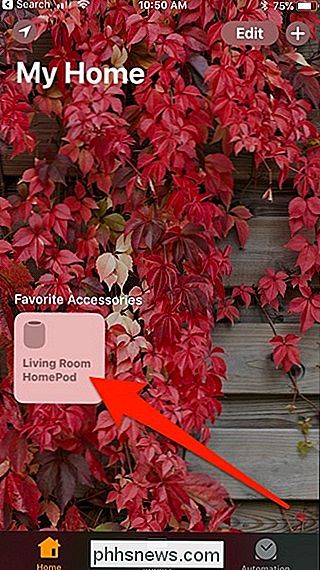
De lá, toque em "Details"
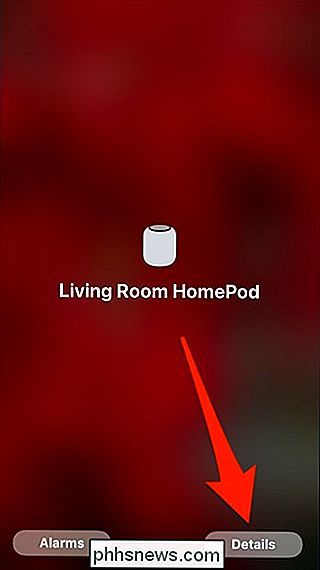
Desça um pouco e você veja as diferentes configurações para Siri no HomePod.
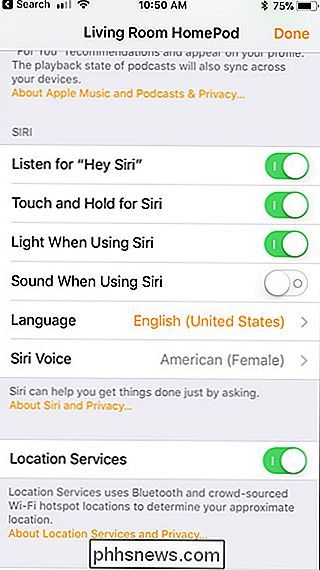
Vamos falar sobre o que eles fazem.
Desligue a Siri Light
Enquanto a luz brilhante no topo do HomePod é um toque agradável, não é realmente necessário muito. Certamente não faz mal a nada, mas se você preferir desativá-lo, pode fazê-lo nas configurações.
Basta encontrar o botão de alternância ao lado de “Luz ao usar o Siri” e toque nele para ligar.
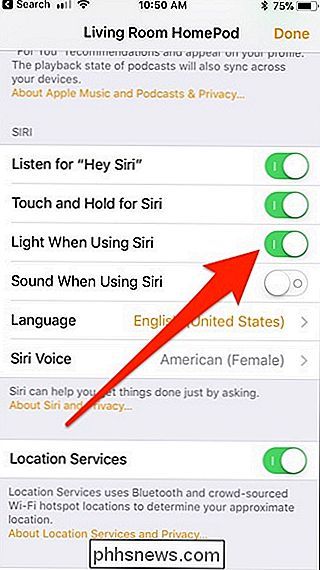
Tocar um som quando o Siri está ativado
Por padrão, o HomePod não emite som quando o Hey Siri é ativado, embora a própria Siri apareça com um “Mhm?” se não o fizer ouça um comando dentro do primeiro par de segundos.
No entanto, se você preferir ouvir um sinal sonoro sempre que o Hey Siri estiver ativado, basta tocar no botão ao lado de “Sound When Using Siri” e ele emitirá um baixo curto tom para saber que está escutando
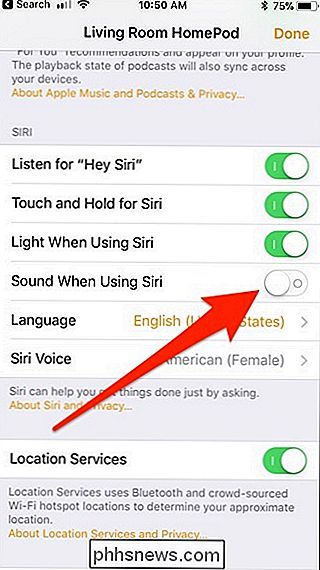
Mudar a Voz de Siri
Se você não sabia, Siri tem várias vozes diferentes, e você não está preso apenas usando o padrão. Você pode alterar a voz nas configurações tocando em "Siri Voice", embora não haja muitas opções.
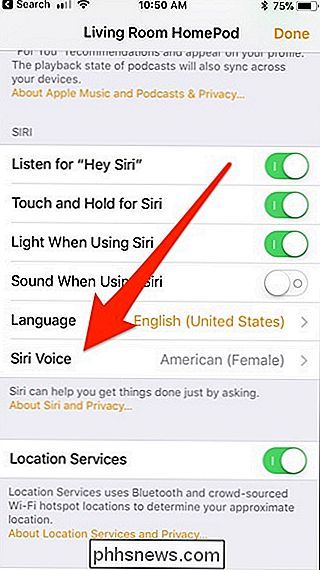
A partir daí, você poderá escolher entre três acentos diferentes para o inglês: americano, australiano e britânico. . Você também pode alterar o gênero da voz entre Masculino e Feminino
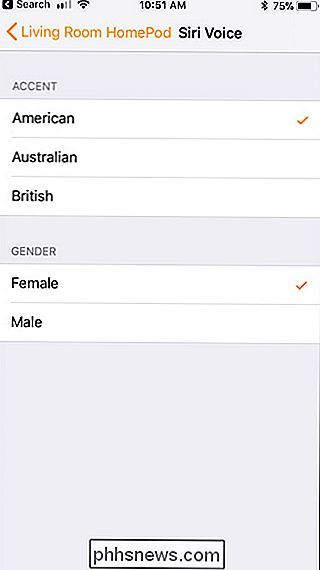
Como desativar completamente o Siri
Tudo bem, mas se você quiser usar o HomePod como locutor regular e conteúdo do AirPlay a partir do seu iPhone, você pode desligue o Siri completamente
Para desativar o Siri, você vai querer marcar os toggle switches ao lado de “Listen for“ Hey Siri ”” e “Touch and Hold for Siri”.
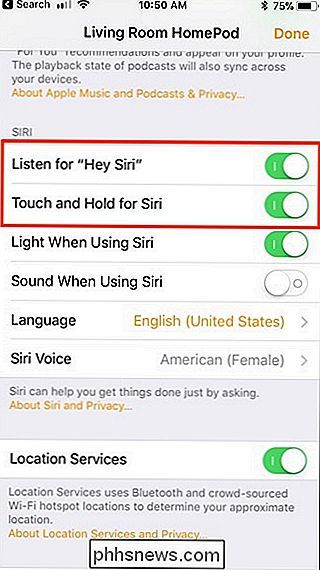
Isto irá se livrar completamente do capacidade de ativar o Siri usando sua voz ou pressionar o touchpad na parte superior do HomePod.

Como criar um estúdio de mesa para fotos perfeitas do eBay ou Craigslist
Então você decidiu flexionar seus músculos e começar a vender produtos online. Fotos de alta qualidade são uma maneira simples de atrair mais compradores e, ao contrário do que você imagina, elas não exigem milhares de dólares em equipamentos. Com uma simples tenda fotográfica e algumas luzes, até mesmo uma câmera decente de smartphone pode tirar ótimas fotos de objetos pequenos ou médios.

Como encontrar e acompanhar todas as suas assinaturas do YouTube
Ela costumava ser tão simples. Se você gostou de um vídeo e quis ver mais vídeos como esse, clique no botão "Inscrever-se". Na próxima vez que o canal colocar um vídeo, você o verá na página inicial. Mas, em 2017, provavelmente há alguns canais que você ama e que você não viu recentemente, e mais do que alguns canais que você odeia.



